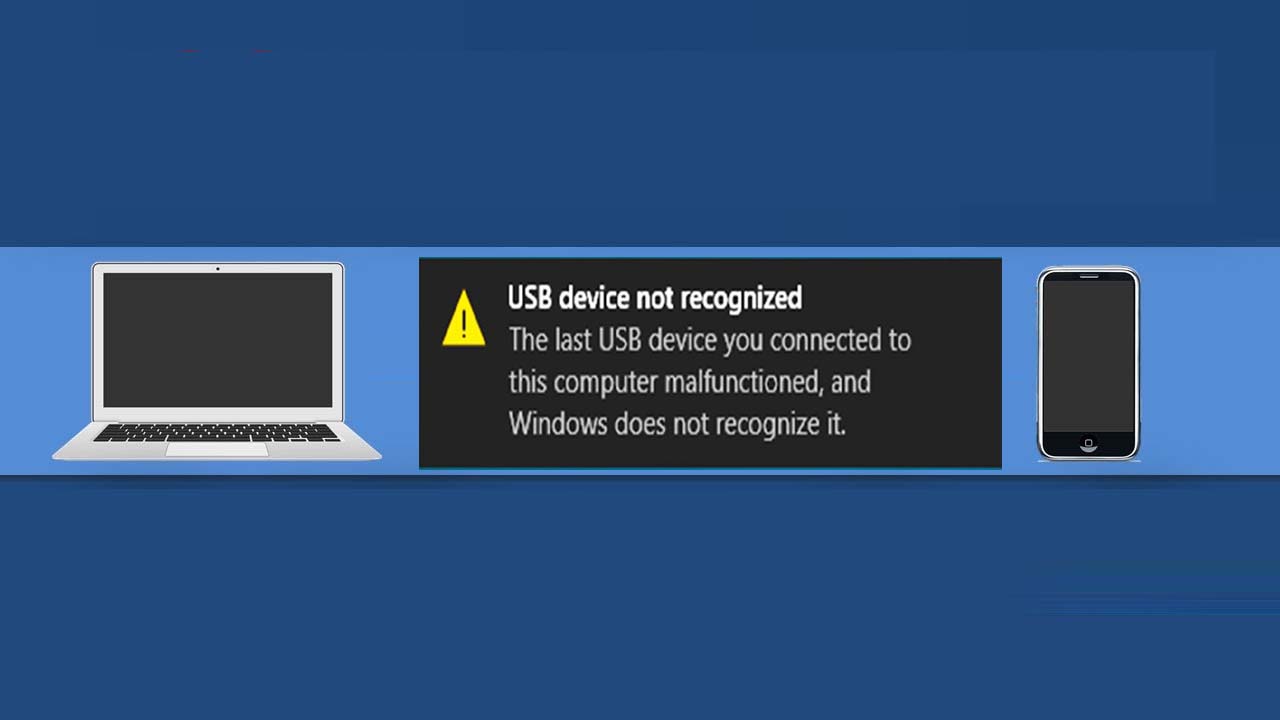
Preocupado em como consertar dispositivo USB não reconhecido Android? Lutando muito para solucionar esse problema? Se sim, continue lendo este post e resolva esse problema por conta própria.
Sempre que você captura muitas fotos valiosas e precisa transferi-las para o PC usando um cabo USB, você pode enfrentar um problema de “ dispositivo USB Android não reconhecido, mas carregando ”. Este é um problema muito chato e encontrado por vários usuários de smartphones.
No entanto, não há nada com que se preocupar. Basta ler este artigo até o final e aprender as 8 melhores correções para dispositivos Android USB não reconhecidos, mas com problema de carregamento .
Então, o que você está esperando, vamos começar …
Como corrigir dispositivo USB Android não reconhecido, mas problema de carregamento?
Experimente os métodos eficazes abaixo e conserte o dispositivo USB Android não reconhecido, mas com problema de carregamento sem complicações.
Truque #1: reinicie o telefone e o PC
Se você estiver usando seu smartphone ou PC por um longo tempo, é possível que seu dispositivo pare de responder. Depois disso, seu Android não detectará através do USB, mas o problema de carregamento.
No entanto, antes de tentar qualquer outra coisa, gostaria de recomendar que reinicie seus dispositivos para corrigir o carregamento da porta USB, mas não o reconhecer. Aqui estão as etapas simples que você pode tentar fazer:
- Desconecte um cabo USB e reinicie o PC e o telefone Android também.
- Depois de reiniciar ambos os dispositivos, reconecte o Android a outra porta em um sistema.

Truque #2: habilite a depuração USB do telefone
Bem, a depuração USB deve permitir que seu celular acesse diretamente o telefone, transfira e instale os aplicativos. Porém, se você ainda não fez isso, siga estas etapas:
Etapa 1: No seu celular, vá para Configurações e toque em Sobre o telefone .
Etapa 2: Clique em “ Build Number ” (7 vezes).
Etapa 3: Aqui você obterá “ Opção de Desenvolvedor ”, basta clicar nele >> habilitar a opção “ Depuração USB ”.
Etapa 4: Assim que receber a mensagem “ Permitir a depuração de USB ” em seu celular, clique em “ OK ”.
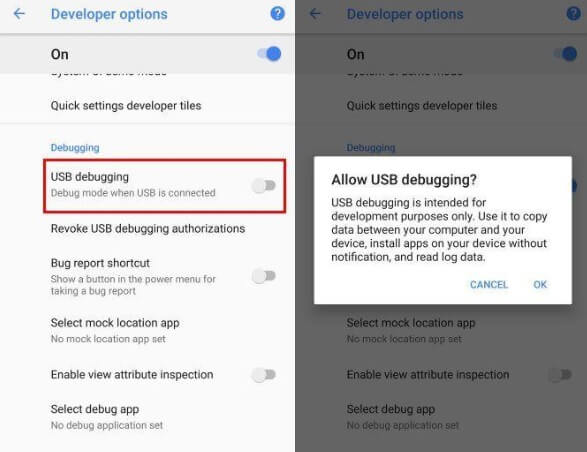
Truque 3: use um cabo USB diferente
Existem vários motivos que podem causar o carregamento da porta USB, mas não reconhecer o problema. Porém, um cabo USB danificado ou com defeito é a causa raiz desse problema.
Portanto, certifique-se de experimentar o cabo correto ou diferente, pois nem todos os cabos USB podem ser usados para transferir os arquivos.

Truque #4: limpar dados para o aplicativo de armazenamento externo
Outra maneira de tentar resolver esse problema é limpar os arquivos de cache de um aplicativo de armazenamento externo. Para fazer isso, tente estas etapas:
Etapa 1: primeiro, vá para uma configuração .
Etapa 2: Navegue até o gerenciador de aplicativos .
Etapa 3: Abra a opção Armazenamento Externo .
Etapa 4: Clique em Dados em cache ou Limpar cache para limpá-lo.
Etapa 6: agora, force o encerramento de um aplicativo.
Etapa 7: Por último, reinicie o telefone e tente conectar o dispositivo novamente.
Após concluir essas etapas, verifique se o problema foi resolvido.
Truque #5: Atualizar o driver USB MPT
Para solucionar problemas de dispositivo USB Android não reconhecido, mas carregando , você também pode tentar atualizar os drivers USB MTP. Siga as etapas simples abaixo:
- Primeiramente, pressione a tecla Windows + X juntos no seu PC
- Em uma lista que aparece, selecione o “ Gerenciador de Dispositivos ”.
- Clique com o botão direito no telefone Android conectado
- Selecione “ Atualizar o software do driver ”.
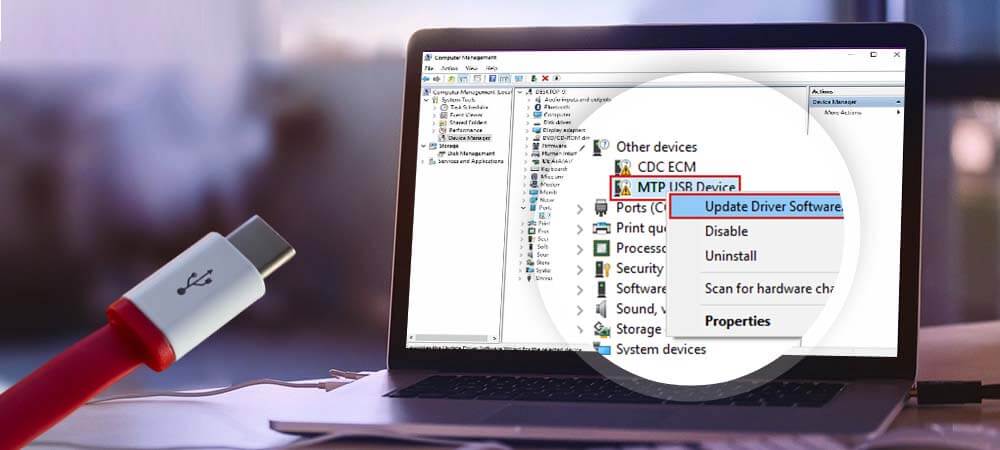
- Toque em “ Procure no meu PC o software do driver .
- Depois disso, escolha o “ MTP a USB Device ” >> clique em “ Next ”
- Agora, o Windows começará a atualizar um driver de dispositivo e seu dispositivo será reconhecido.
Truque #6: Desinstale e instale os drivers do Android.
Etapa 1: Primeiro, pressione a tecla Windows + X simultaneamente em seu Windows.
Etapa 2: Toque na opção Gerenciador de Dispositivos .
Etapa 3: clique com o botão direito do mouse no dispositivo USB conectado
Etapa 4: Selecione a opção Desinstalar .
Etapa 5: Permita o Windows para desinstalar um driver da máquina.
Etapa 6: Desconecte e reconecte seu Android novamente.
Etapa 7: Permita que o Windows reinstale os drivers do Android novamente em sua máquina.
Neste momento, tente conectar seu smartphone ao computador e verifique se o problema foi corrigido.
Truque #6: Habilite o modo de avião
Vários usuários comunicaram que seu problema é resolvido assim que tentam conectar o dispositivo móvel ativando o modo Avião.
Ocasionalmente, ao aplicar este método simples, você pode conectar facilmente seu smartphone. E então o Windows começa a reconhecer o telefone com sucesso.
Quando terminar, desative o modo Avião para se conectar de acordo.
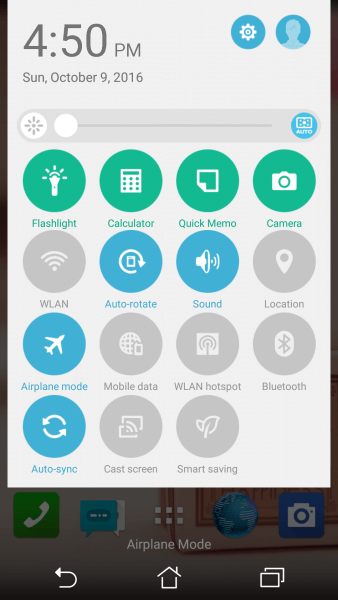
Truque #7: atualize seu PC ou telefone Android para a versão mais recente
Na maioria das vezes, pode acontecer que alguns dos bugs no software e a atualização da versão do dispositivo ajudem a resolver os problemas. Para isso, vá para Configurações no seu PC ou telefone e verifique as atualizações mais recentes.
Portanto, se houver alguma nova atualização disponível, basta instalá-la.
Truque #8: Habilite o modo ODIN
Nota: Antes de aplicar esta solução, não se esqueça de fazer o backup de seus arquivos importantes como áudios, vídeos, contatos, fotos, etc.
Experimente as etapas fornecidas a seguir e habilite o modo ODIN facilmente :
Etapa 1: DESLIGUE o smartphone.
Etapa 2: Pressione e segure o botão Diminuir volume , Home e Power simultaneamente.
Etapa 3: Pressione a tecla Aumentar volume para continuar.
Etapa 4: Em seguida, conecte seu smartphone e deixe seu celular finalizar baixar.
Etapa 5: neste momento, remova a bateria do telefone e simplesmente ligue um celular.
Etapa 6: tente conectar o telefone Android a um computador ou laptop.
Resultado
Agora é hora de concluir …
Espero que depois de passar por este guia agora você tenha aprendido como consertar dispositivos USB que não reconhecem Android facilmente. Pensei que você pode tentar qualquer uma dessas técnicas para resolver o dispositivo USB Android não reconhecido, mas com problema de carregamento.
E tenho certeza de que um desses métodos certamente o ajudará a resolver o problema mencionado acima.

Kim Keogh is a technical and creative blogger and an SEO Expert. She loves to write blogs and troubleshoot several issues or errors on Android and iPhone. She loves to help others by giving better solutions to deal with data recovery problems and other issues.